标签:image 坚持 认同 strong eps 工厂 名称 点击 windows 7
前言:在AB系统中,如果需要通过Web浏览器访问工厂或过程的重要信息,特别是远程用户,这时可借助 FactoryTalk ViewPoint,就能轻松地从任何地点访问和监控这些信息。不过前提是工程师们已经通过ViewPoint将SE或ME项目进行了Web发布,本文介绍的是SE项目如何通过ViewPoint进行Web发布。
一、ViewPoint支持的平台
1、FactoryTalk View SE Network
2、FactoryTalk View SE Station
3、PanelView Plus 和 PanelView Plus CE 700 - 1500终端
二、ViewPoint支持的浏览器(官方已测试)
1、Microsoft Edge
2、Internet Explorer 11.0
3、Google Chrome 67.0及以上版本(推荐)
三、ViewPoint支持的移动端浏览器(官方已测试)
1、Apple Safari
2、Google Chrome browser
四、虚拟机环境(用于开发)
1、虚拟机VMware Workstation 12 Pro
1、Windows 7 64位旗舰版
2、Google Chrome 75.0(64 位)
3、FactoryTalk View SE 10.00.00
4、FactoryTalk ViewPoint 10.00.00
五、实体机环境(用于访问)
1、Windows 10 64位 专业版
2、Google Chrome 75.0(64 位)
六、方法步骤
1、首先在SE中已经完成项目设计,比如,本文使用的是以前已经建好的项目
2、从开始菜单打开FactoryTalk ViewPoint Administration(这个软件,通常情况安装FactoryTalk View Studio时默认同时安装了的,无须再行安装)
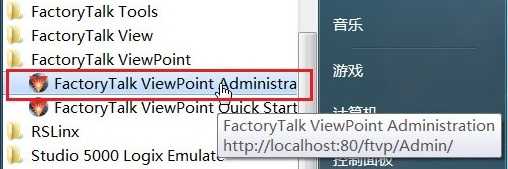
3、这时会打开IE浏览器(须使用上面介绍的浏览器版本,否则无法进入),进入FactoryTalk ViewPoint管理设置界面,鼠标点击“Publish display to Web”,即发布画面到Web服务器。
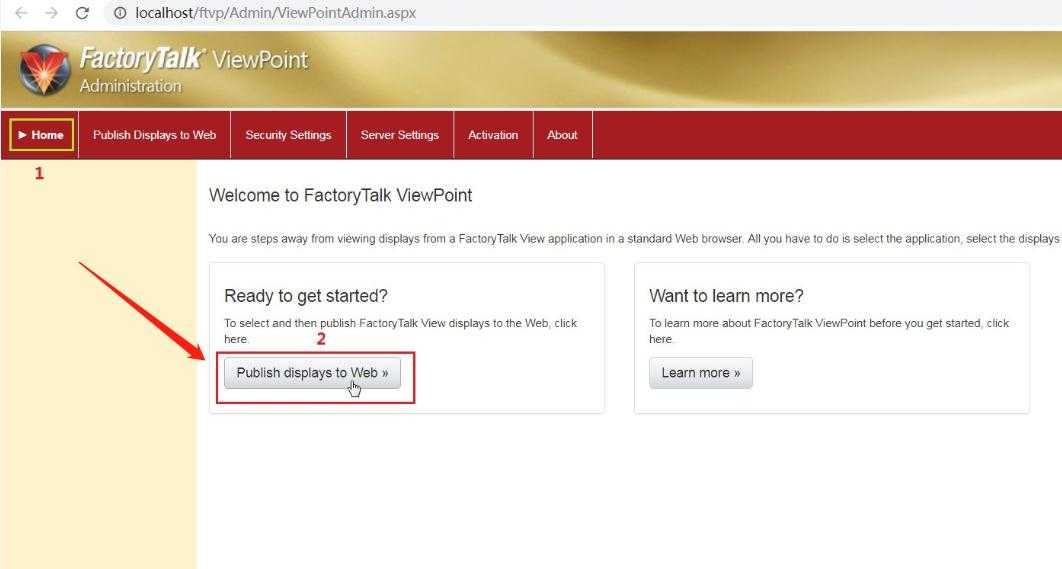
4、这一步,先选择SE项目类型(根据实际情况选择,本文是SE单机项目),再点击“Select graphic displays”,即选择需要发布的画面。
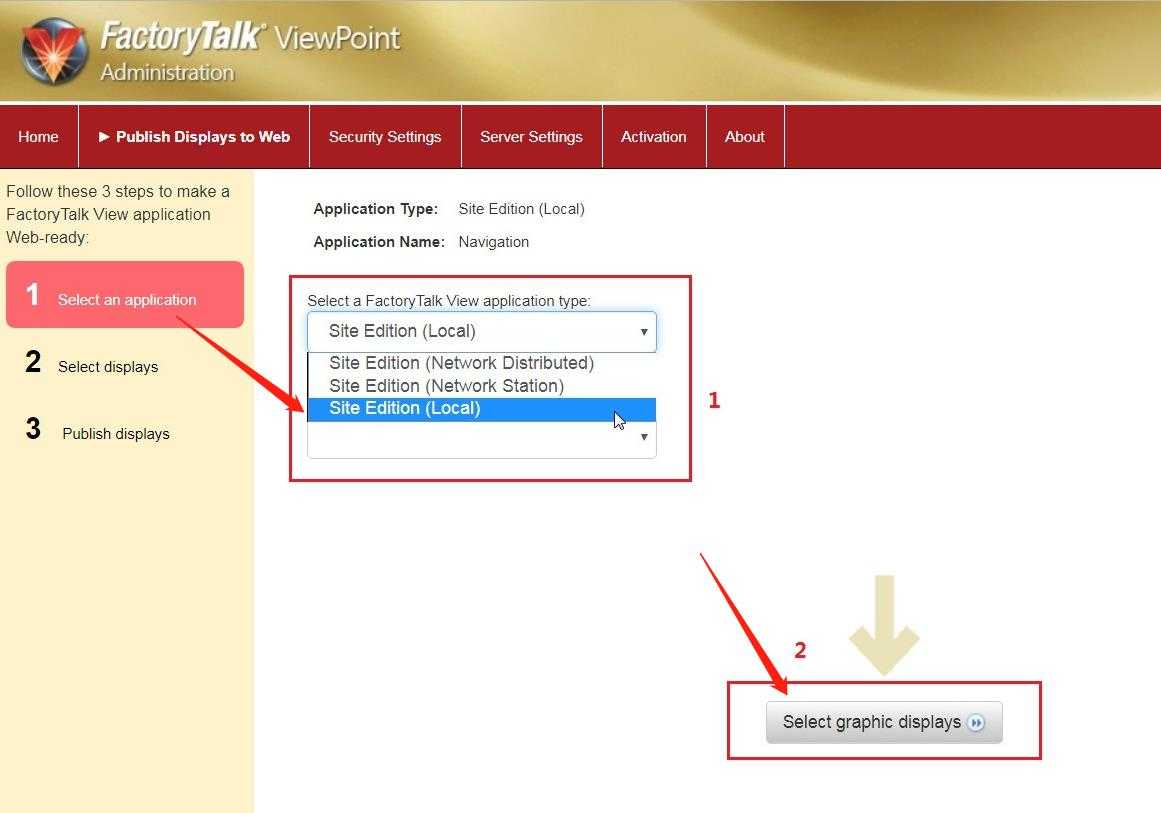
5、在选择需要发布画面的管理界面里,根据实际情况,选择发布到IE浏览器中的画面、发布到移动端的画面、以及初始画面和启动宏等,选择好以后,就可以点击“Publish displays”按钮发布了。
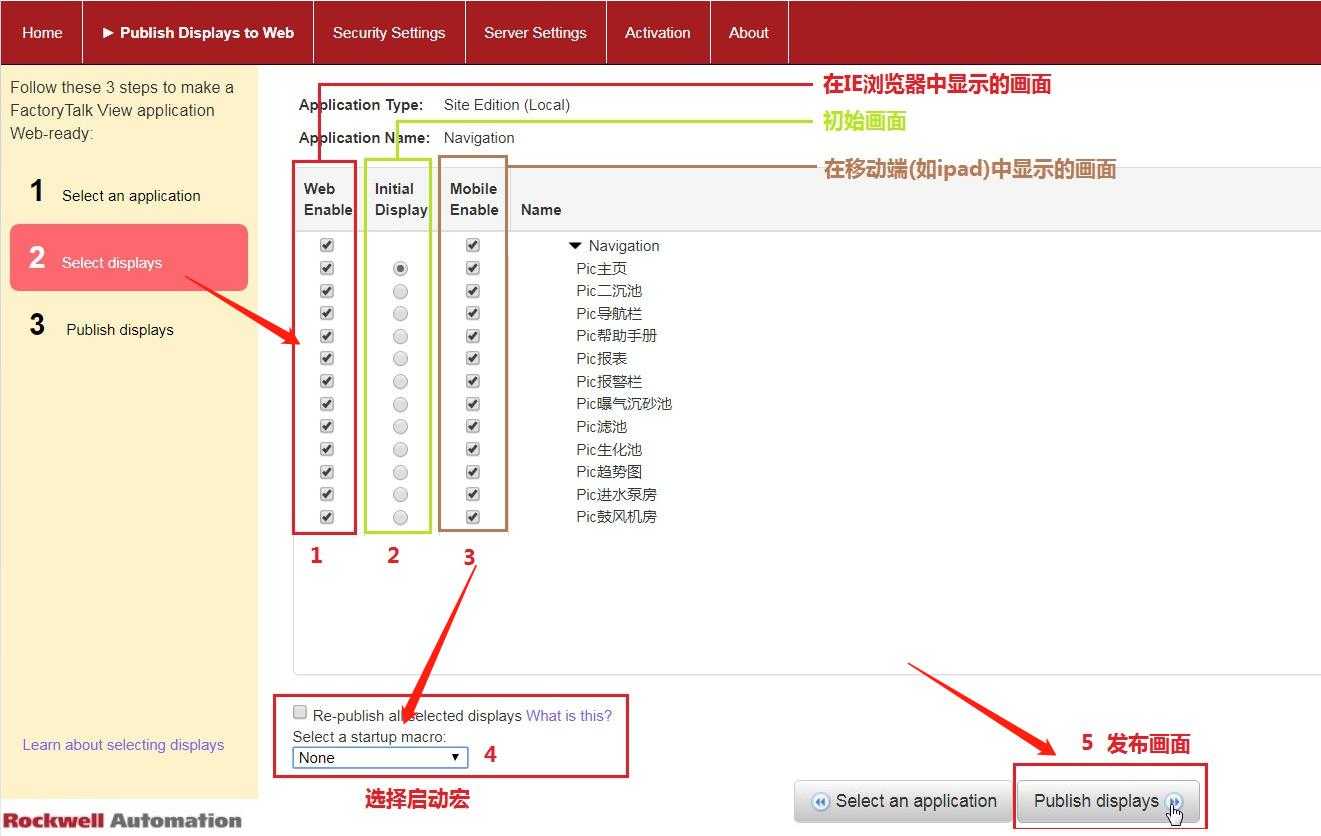
6、正在发布画面。
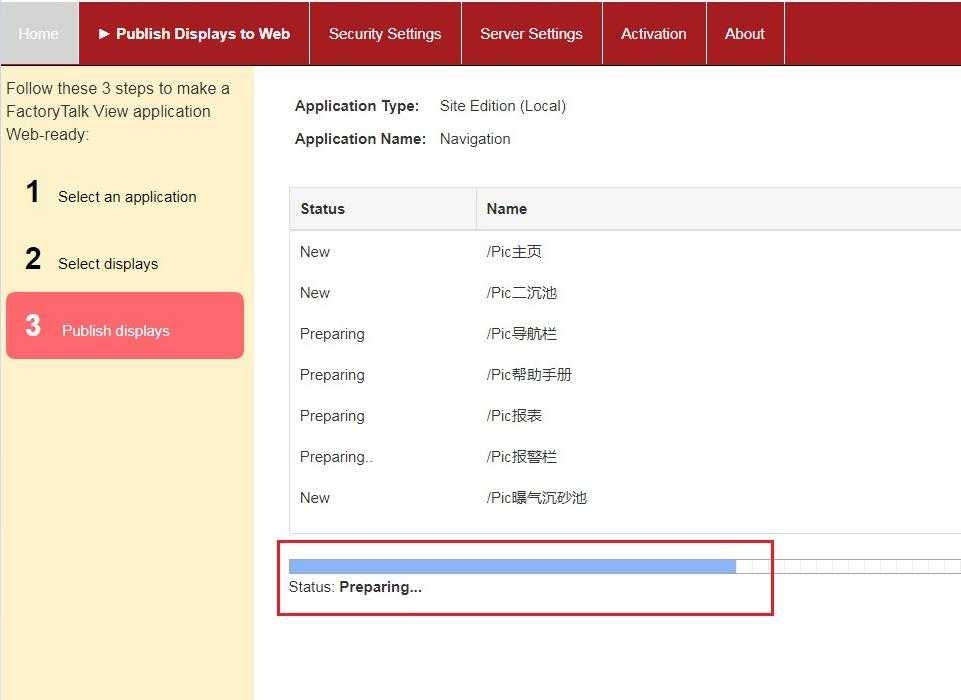
7、发布完成,就可以打开IE浏览器或移动客户端进行监控。
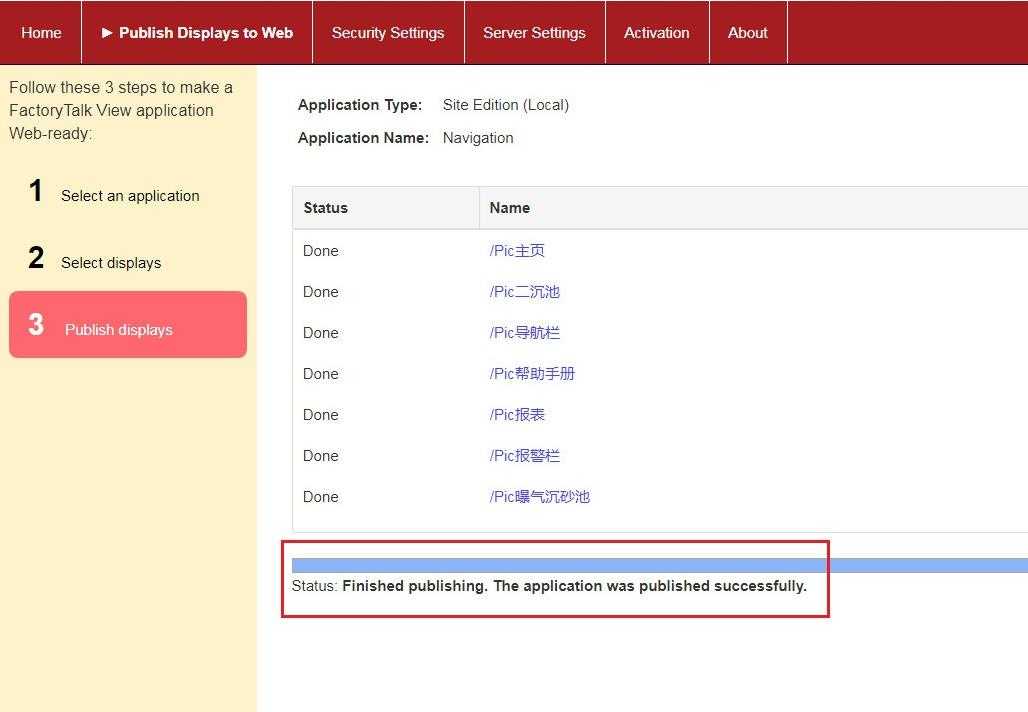
8、设置访问权限,设置用户操作或查看的权限,进入Security Settings界面,依照下图顺序,设置不同访问者的权限。
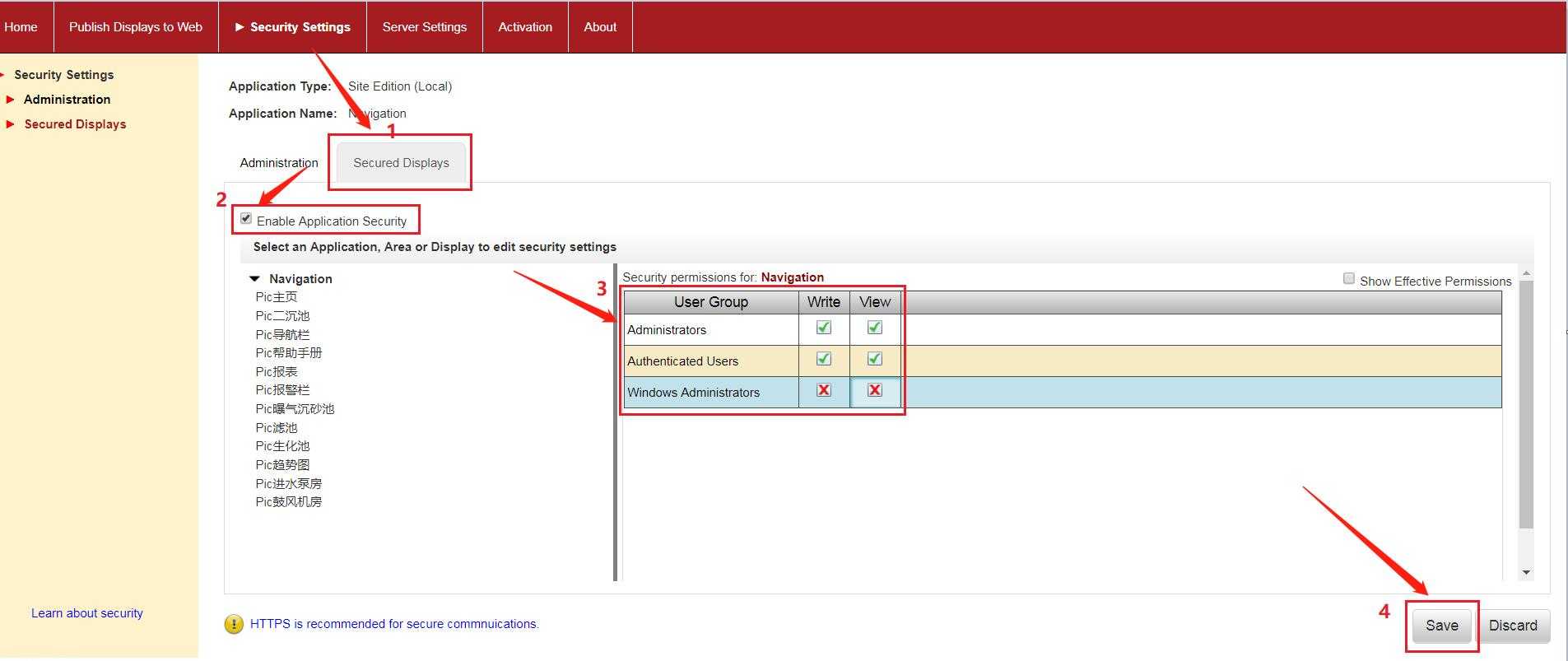
七、测试效果
1、本文的FactoryTalk ViewPoint建立的Web服务器是搭建虚拟机里的,现用实体机的谷歌浏览器访问。
2、查看虚拟机电脑名称,为WIN-MV93Q63FM4G
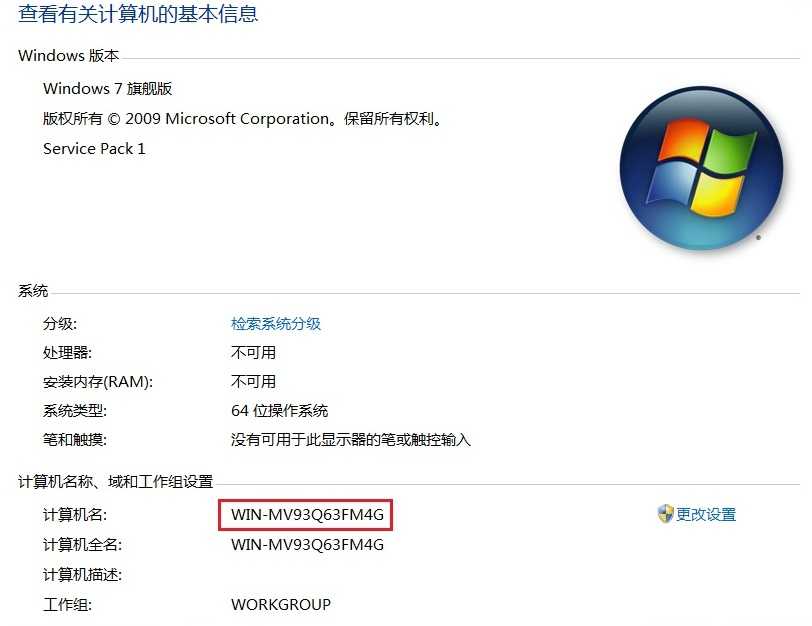
3、在实体机中打开谷歌浏览器,输入地址http:// WIN-MV93Q63FM4G/FTVP
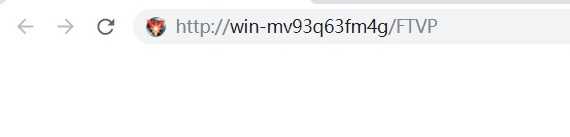
4、看看访问测试效果如何,这里发布视频不方便,如需观看,可到我的微信公众号abseme
结束语:从文中可以看出,KEPServer的功能是架设一座桥梁,使得AB上位机软件SE能够连接第三方设备数据,从而扩展了其兼容能力。
----公众号abseMe:坚持原创 注重实用
标签:image 坚持 认同 strong eps 工厂 名称 点击 windows 7
原文地址:https://www.cnblogs.com/abseme/p/11038052.html